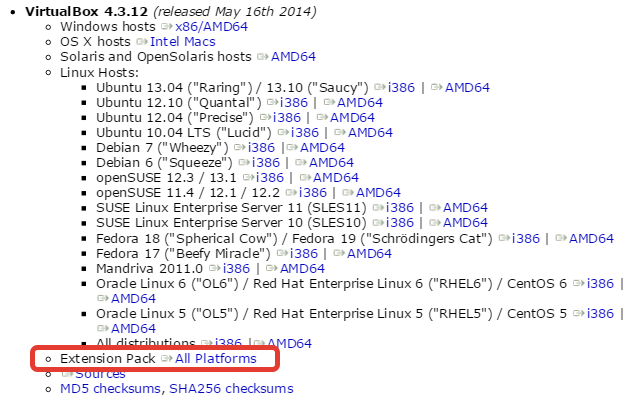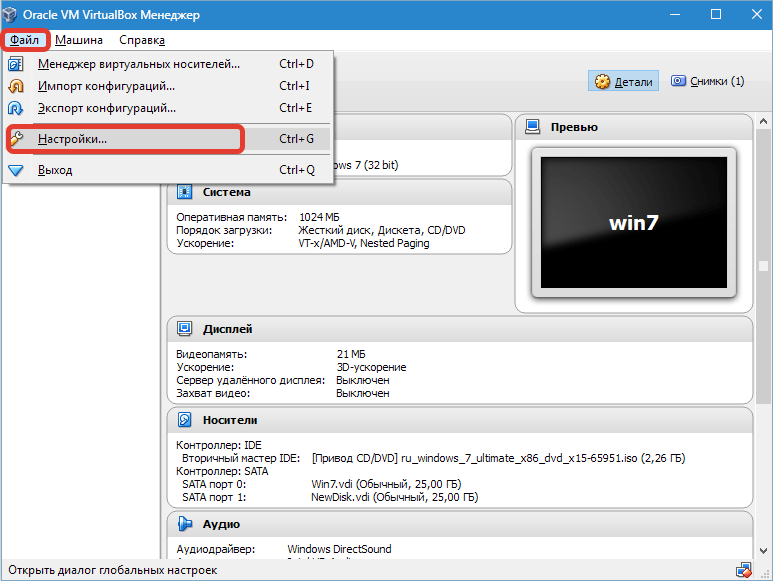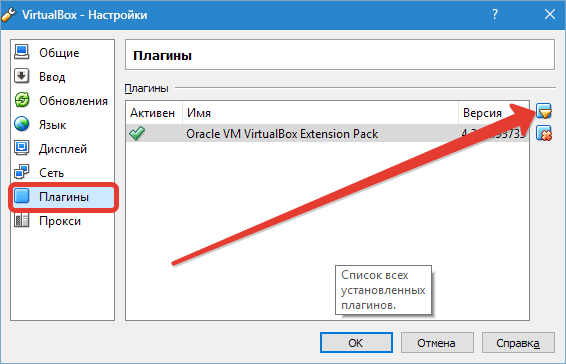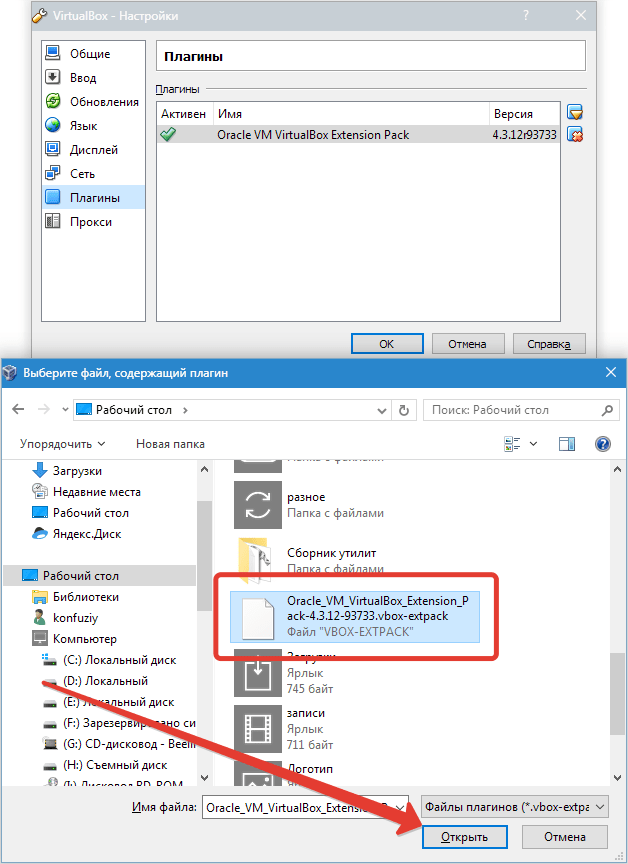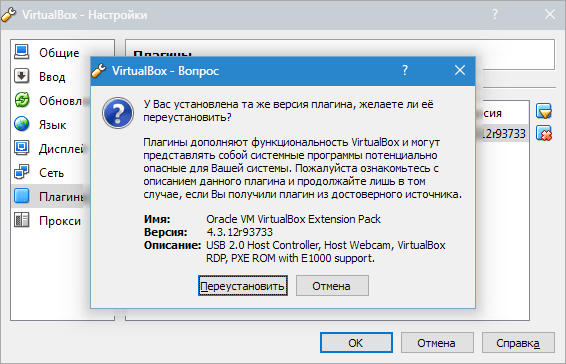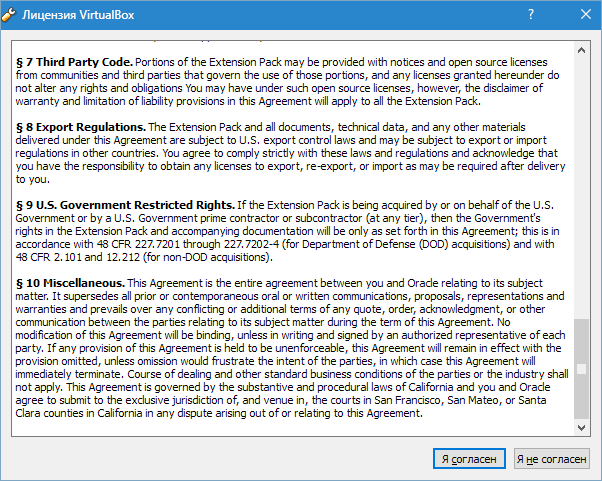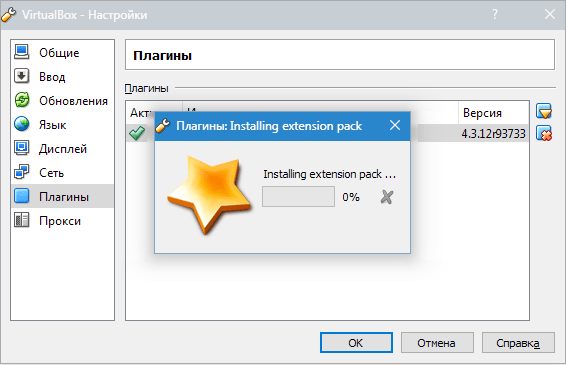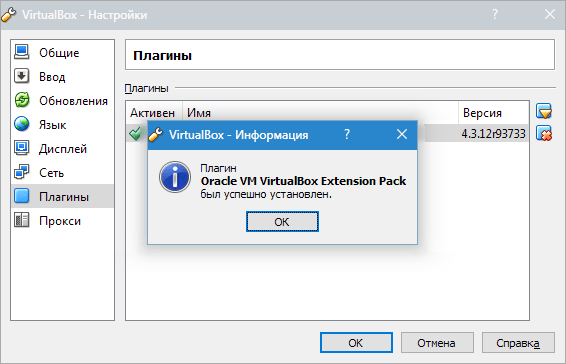vbox extpack чем открыть
Устанавливаем пакет расширений VirtualBox Extension Pack
Без лишних предисловий начнем установку пакета.
1. Загрузка. Переходим на официальный сайт программы и скачиваем файл пакета для своей версии. Версию можно узнать, перейдя в меню «Справка – О программе».
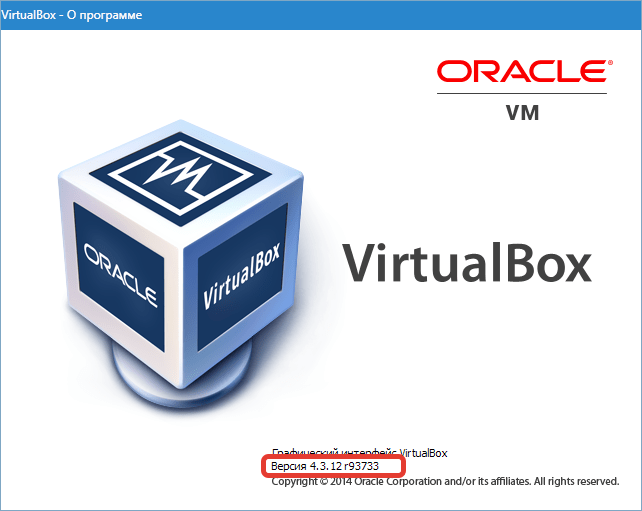
2. Переходим в меню «Файл – Настройки».
3. В открывшемся окне переходим на вкладку «Плагины» и нажимаем кнопку «Добавить новый плагин».
4. Далее ищем скачанный файл пакета и жмем «Открыть».
5. Читаем предупреждение программы. Соглашаемся.
6. Читаем лицензионное соглашение и тоже соглашаемся.
7. Ждем завершения процесса установки.
8. Готово.
После установки Oracle VM VirtualBox Extension Pack Вы сможете пользоваться расширенными возможностями VirtualBox.
Помимо этой статьи, на сайте еще 12447 инструкций.
Добавьте сайт Lumpics.ru в закладки (CTRL+D) и мы точно еще пригодимся вам.
Отблагодарите автора, поделитесь статьей в социальных сетях.
Помогла ли вам эта статья?
Поделиться статьей в социальных сетях:
Еще статьи по данной теме:
А когда устанавливаешь етот плагин то нужна отключать виртуальнаю мушыну? Или нет? А нужно ли перезапускать машину\праграму\кмпьютер штобы плагин заработал? Прост я незнаю што я нирпавильно сделал. Я установил его но у меня пачемута он ни работает. Я устанавливал кагада у меня был запущен виртуальная машына. Может из-за этого.. Переустановить как ево*
Конечно, перед установкой плагина VB необходимо закрыть. Запуск программы необходимо выполнять уже после окончания инсталляции расширений.
У кого нету кнопки плагины (в каких то новых версиях):
Инструменты > Файл > Настройки > и вот они Плагины
как добавить bluestacks в виртуал БОКС? я хотел бы его настроить
Bluestacks и есть эмулятор, он не может быть «добавлен» в VirtualBox. Вы можете установить Блюстакс в гостевую операционную систему ВиртуалБокса как обычную программу (для этого при установке Extension Pack должен быть включен компонент «Direct 3D Support». А также в настройках самой виртуальной машины на вкладке «Дисплей» видеопамять должна иметь значение 128 МБ или 256 МБ, параметры «Включить 3D-ускорение» и «Включить 2D-ускорение видео» нужно активировать). Либо можете установить Android на VirtualBox.
Код ошибки:
E_FAIL (0x80004005)
Компонент:
ExtPackManagerWrap
Интерфейс:
IExtPackManager
По всей видимости, у вас сам ВиртуалБокс стоит на диске V, оттого и не ставится плагин — он пытается установиться в стандартное расположение (на C:/Program Files/Oracle). Проще всего это исправить, пока нет виртуалок — переустановить программу в расположение по умолчанию (на диск C).
Failed to load the main module (‘/Applications/VirtualBox.app/Contents/MacOS/ExtensionPacks/Oracle_VM_VirtualBox_Extension_Pack/darwin.amd64/VBoxPuelMain.dylib’): VERR_FILE_NOT_FOUND — dlopen(/Applications/VirtualBox.app/Contents/MacOS/ExtensionPacks/Oracle_VM_VirtualBox_Extension_Pack/darwin.amd64/VBoxPuelMain.dylib, 6): Library not loaded: /Applications/VirtualBox.app/Contents/MacOS/VBoxVMM.dylib
Referenced from: /Applications/VirtualBox.app/Contents/MacOS/ExtensionPacks/Oracle_VM_VirtualBox_Extension_Pack/darwin.amd64/VBoxPuelMain.dylib
Reason: Incompatible library version: VBoxPuelMain.dylib requires version 6.0.2 or later, but VBoxVMM.dylib provides version 6.0.0.
Код ошибки:
NS_ERROR_FAILURE (0x80004005)
Компонент:
ExtPackManagerWrap
Интерфейс:
IExtPackManager
А у меня вот такая ошибка.
Все решил проблему! Во первых нужно было удалить саму флешку с настроек потом вновь запустить Oracle_VM_VirtualBox_Extension_Pack
Расширение файла VBOX-EXTPACK
Oracle VM VirtualBox Extension Pack
Что такое файл VBOX-EXTPACK?
Программы, которые поддерживают VBOX-EXTPACK расширение файла
Следующий список содержит программы, сгруппированные по 3 операционным системам, которые поддерживают VBOX-EXTPACK файлы. Файлы с расширением VBOX-EXTPACK, как и любые другие форматы файлов, можно найти в любой операционной системе. Указанные файлы могут быть переданы на другие устройства, будь то мобильные или стационарные, но не все системы могут быть способны правильно обрабатывать такие файлы.
Программы, обслуживающие файл VBOX-EXTPACK
Как открыть файл VBOX-EXTPACK?
Причин, по которым у вас возникают проблемы с открытием файлов VBOX-EXTPACK в данной системе, может быть несколько. С другой стороны, наиболее часто встречающиеся проблемы, связанные с файлами Oracle VM VirtualBox Extension Pack, не являются сложными. В большинстве случаев они могут быть решены быстро и эффективно без помощи специалиста. Приведенный ниже список проведет вас через процесс решения возникшей проблемы.
Шаг 1. Получить VirtualBox
Шаг 2. Обновите VirtualBox до последней версии

Шаг 3. Назначьте VirtualBox для VBOX-EXTPACK файлов
Если у вас установлена последняя версия VirtualBox и проблема сохраняется, выберите ее в качестве программы по умолчанию, которая будет использоваться для управления VBOX-EXTPACK на вашем устройстве. Метод довольно прост и мало меняется в разных операционных системах.
Выбор приложения первого выбора в Windows
Выбор приложения первого выбора в Mac OS
Шаг 4. Убедитесь, что файл VBOX-EXTPACK заполнен и не содержит ошибок
Вы внимательно следили за шагами, перечисленными в пунктах 1-3, но проблема все еще присутствует? Вы должны проверить, является ли файл правильным VBOX-EXTPACK файлом. Проблемы с открытием файла могут возникнуть по разным причинам.
Если файл заражен, вредоносная программа, находящаяся в файле VBOX-EXTPACK, препятствует попыткам открыть его. Рекомендуется как можно скорее сканировать систему на наличие вирусов и вредоносных программ или использовать онлайн-антивирусный сканер. Если файл VBOX-EXTPACK действительно заражен, следуйте инструкциям ниже.
2. Убедитесь, что файл с расширением VBOX-EXTPACK завершен и не содержит ошибок
Вы получили VBOX-EXTPACK файл от другого человека? Попросите его / ее отправить еще раз. Возможно, что файл не был должным образом скопирован в хранилище данных и является неполным и поэтому не может быть открыт. Это может произойти, если процесс загрузки файла с расширением VBOX-EXTPACK был прерван и данные файла повреждены. Загрузите файл снова из того же источника.
3. Проверьте, есть ли у пользователя, вошедшего в систему, права администратора.
Некоторые файлы требуют повышенных прав доступа для их открытия. Переключитесь на учетную запись с необходимыми привилегиями и попробуйте снова открыть файл Oracle VM VirtualBox Extension Pack.
4. Убедитесь, что в системе достаточно ресурсов для запуска VirtualBox
Если в системе недостаточно ресурсов для открытия файлов VBOX-EXTPACK, попробуйте закрыть все запущенные в данный момент приложения и повторите попытку.
5. Проверьте, есть ли у вас последние обновления операционной системы и драйверов
Современная система и драйверы не только делают ваш компьютер более безопасным, но также могут решить проблемы с файлом Oracle VM VirtualBox Extension Pack. Возможно, что одно из доступных обновлений системы или драйверов может решить проблемы с файлами VBOX-EXTPACK, влияющими на более старые версии данного программного обеспечения.
Вы хотите помочь?
Если у Вас есть дополнительная информация о расширение файла VBOX-EXTPACK мы будем признательны, если Вы поделитесь ею с пользователями нашего сайта. Воспользуйтесь формуляром, находящимся здесь и отправьте нам свою информацию о файле VBOX-EXTPACK.
🐹 Oracle VM VirtualBox 6: Установка и настройка на Windows 10.
Опубликовано 2021-01-14 · Обновлено 2021-01-15
Содержание:
1. Описание программы.
Oracle VM VirtualBox — это программное обеспечение для виртуализации персонального компьютера от компании Oracle. У программы есть две версии — с открытым исходным кодом, и закрытая. Для обычных пользователей это программное обеспечение доступно полностью бесплатно.
С помощью VirtualBox вы можете запускать различные операционные системы одновременно, настраивать между ними сеть, обмениваться файлами и многое другое. Вы можете запустить VirtualBox в Linux и Microsoft Windows, а также установить на нее большинство известных операционных систем. Среди этих операционных систем могут быть Linux, Windows, Mac и другие.
2. Установка Oracle VM VirtualBox в Windows.
Рассмотрим установку данного гипервизора Oracle VM VirtualBox на операционную систему семейства Windows.
Для начала установки гипервизора перейдите на официальный сайт. Кликните ссылку «Windows hosts» для начала скачивания установочного файла. Запустите файл двойным кликом – процесс установки схож с любыми другими программами в Windows.
Скачиваем установщик и запустим его от имени Администратора. Начнется простая и банальная установка. Везде можно смело жать Далее > и Да, что мы согласны.
Вы можете выбрать, какие именно компоненты устанавливать, рекомендуется установить все компоненты VirtualBox для полной поддержки всех опций.
Могут появиться сообщения об установки неподписанных драйверов – согласитесь на их установку. Чтобы программа работала корректно, соглашайтесь на все запросы инсталлятора.





Дальше в пользователя появляется возможность выбрать необходимые компоненты для будущей виртуальной машины. Лучше всего оставить все компоненты включенными, даже если они вам не нужны.
VirtualBox USB Support — Обеспечивает поддержку всех USB устройств подключаемых к виртуальной машине. Компонент необходим для получения возможности использования USB прямо в операционной системе установленной на виртуальную машину.
VirtualBox Networking — Обеспечивает создание виртуального сетевого адаптера и подключение виртуальной машины к Интернету. Вместе с новым виртуальным адаптером устанавливаются все нужные драйвера необходимые для нормальной работы.
VirtualBox Python 2.x Support — Обеспечивает поддержку скриптов написанных на языке программирования Python. Различного рода скрипты способны расширить стандартный функционал программы.
Внимание! Обратите внимание, при выборе дополнительного компонента VirtualBox Networking в процессе установки пользовательское Интернет соединение будет временно разорвано. Должно автоматически установится после завершения установки программы VirtualBox.
Запрос разрешения на установку сетевых адаптеров:
Запрос разрешения на установку сетевых служб.
Во время установки появится системное окно с предложением установить дополнительный модуль для Windows. Это компонент, который в последующем позволит VirtualBox использовать и считывать информацию с USB носителей.
По завершению процесса установки вам будет предложено запустить гипервизор и начать в нём работу.
3. Глобальные настройки.
Диалог глобальных настроек можно найти в меню Файл, выбрав пункт Настройки…
Он предлагает набор настроек, которые применяются ко всем виртуальным машинам текущего пользователя или, в случае расширений, для всей системы:
4. Установка пакета расширений — Extension packs в Windows.
Для расширения функциональности базового пакета VirtualBox могут быть скачены дополнительные пакеты расширений. В настоящее время Oracle предоставляет один пакет расширений.
Дополнительные расширения VirtualBox позволяют получить доступ к USB устройствам из виртуальной машины, web-камере, настроить удаленный доступ и другое.
Пакет расширений VirtualBox добавляет следующие функции:
Пакеты расширений VirtualBox имеют в имени файла расширение .vbox-extpack. Для установки расширения, просто дважды кликните на файл пакета и появится помощник, который проведёт вас по шагам установки.


Для просмотра, установленных в настоящее время пакетов расширений, откройте главное VirtualBox менеджер (главное окно программы), в меню Файл выберите Настройки.
В открывшемся окне перейдите во вкладку Плагины, там вы увидите установленные в настоящее время расширения и сможете удалить пакет или добавить новый. В данном примере плагин поставился корректно и уже активирован. Это, официальный плагин и теперь вы можете работать с USB устройствами USB 3.0 в вашей в виртуальной машине.
5. Создание виртуальной машины.
Перед тем как вы сможете запустить вашу первую гостевую машину, нужно создать новую виртуальную машину в VirtualBox.
Шаг №1. Общие параметры виртуальной машины.
Для этого нажмите кнопку Создать в главном окне (1). На первом шаге вам нужно присвоить Имя виртуальной машине (2).
Далее требуется назначить папку хранения настроек и жесткого диска (3) и выбрать Тип операционной системы (4).
В разделе Тип операционной системы выберите операционную систему, которую вы позже хотите установить. Поддерживаемые операционные системы сгруппированы. Если вы хотите установить что-то очень необычное, чего нет в списке, выберите Другое. В зависимости от вашего выбора VirtualBox включит или отключит некоторые параметры виртуальной машины, которые могут потребоваться вашей гостевой операционной системе. Это особенно важно для 64-битных гостевых операционных систем. Поэтому рекомендуется всегда устанавливать тип на правильное значение.
На следующем шаге мастера выберите нужное количество оперативной памяти (6). Укажите объем оперативной памяти, выделяемой для вашей виртуальной машины. В идеале — достаточный для её работы, но не слишком большой (так как память будет «отниматься» от вашей основной системы, когда виртуальная машина будет запущена). Рекомендую ориентироваться на значения в «зелёной» зоне. Это очень важный параметр, поэтому если ее у вас достаточно, лучше не жалейте, 2 гигабайта будет вполне достаточно.
Важно! Внимательно выбирайте этот параметр! Память, которую вы передаете виртуальной машине, не будет доступна операционной системе на вашем физическом компьютере во время работы виртуальной машины, поэтому не указывайте больше, чем у вас есть свободной.
Например, если ваш хост-компьютер имеет 8 ГБ ОЗУ и вы вводите 4000 МБ в качестве объема ОЗУ для конкретной виртуальной машины, в то время как эта виртуальная машина работает, у вас останется только 4000 МБ для всего другого программного обеспечения на вашем хосте. Если вы одновременно запускаете две виртуальные машины, для второй виртуальной машины будет выделено еще больше памяти (которая может даже не запуститься, если эта память недоступна). С другой стороны, вы должны указать столько, сколько ваша гостевая операционная система (и ваши приложения) потребуют для правильной работы.
Для гостя Windows XP потребуется минимум несколько сотен МБ ОЗУ для правильной работы, и Windows Vista даже откажется устанавливаться если ей доступно менее 512 МБ. Конечно, если вы хотите запускать приложения с интенсивной графикой в вашей виртуальной машине, вам может потребоваться еще больше оперативной памяти.
Современным версиям Windows (как хосту, так и гостевой операционной системы) для комфортной работы желательно иметь не менее 4 ГБ оперативной памяти. Для Linux с графическим интерфейсом для комфортной работы желательно иметь 2 ГБ. Для Linux с интерфейсом командой строки достаточно от 100 МБ для самой операционной системы + память на запускаемые приложения.
Не оставляйте вашему хосту (операционная система на физическом компьютере) меньше памяти, чем её требуется для работы, иначе она начнёт интенсивно использовать файл подкачки, что приведёт к значительному замедлению как хоста, так и виртуальных машин.
Как и в случае с другими настройками, вы можете изменить этот параметр позже, после того, как вы создали виртуальную машину.
Нажимаем клавишу Создать (7):
Шаг №2. Настройка виртуального жесткого диска.
Дальше вам нужно создать жесткий диск, для новой машины и выбрать место его хранения и его имя (1).
Жесткий диск может храниться отдельно от настроек виртуальной машины. Объем резервируемого диска для виртуальной машины выбирайте по своим личным нуждами и требованиям гостевой операционной системы (2). Так как мы будем ставит Linux, то 64 Gb нам вполне хватит для тестовой машины. Оставьте тип диска по умолчанию (3) — VDI родной формат хранения данных для программы VirtualBox. Дальше выберите тип диска, динамический или фиксированный. Лучше брать динамический (4), тогда размер файла диска будет увеличиваться в зависимости от его наполнения в виртуальной машине, но он работает чуть медленнее фиксированного.
Мастер говорит нам:
«Пожалуйста, укажите тип файла, определяющий формат, который Вы хотите использовать при создании нового жёсткого диска. Если у Вас нет необходимости использовать диск с другими продуктами программной виртуализации, Вы можете оставить данный параметр без изменений.»
VirtualBox поддерживает два типа файлов образов:
Чтобы не допустить переполнения физического диска, VirtualBox ограничивает размер файла образа. Тем не менее, он должен быть достаточно большим, чтобы содержать данные вашей операционной системы и приложений, которые вы хотите установить – для гостевой операционной системы Windows или Linux вам, вероятно, понадобится несколько десятков гигабайт для любого серьезного использования. Предел размера файла образа можно изменить позже.
Внимание! Убедитесь в том, что на вашем жёстком диске достаточно места для создания виртуального жёсткого диска, прежде чем начать его создавать.
Созданный виртуальный диск – это обыкновенный файл в хостовой операционной системе с указанным вами названием и расширением VDI. Этот файл можно перемещать, копировать, переносить на другой компьютер.
Например, если необходимо работать с одной и той же виртуальной машиной дома и в офисе, то можете на любом переносном flash-диске USB переносить файл жесткого диска и работать дома и в офисе с одной и той же виртуальной машиной.
Нажимаем клавишу Создать (5):
Виртуальная машина создана, однако, если её запустить, вы не увидите ничего кроме черного экрана со служебной информацией, то есть создан пока только «виртуальный компьютер» и никакая операционной система на нём не установлена.
Дальше, только что созданная машина появиться в списке и вы сможете ее запустить, но перед этим давайте рассмотрим базовые настройки процессора и дисплея.
6. Настройка центрального процессора.
Произведем настройку работы центрального процессора. Кликнем правой клавишей мышки на виртуальную машину (1), затем Настройки виртуальной машины (2), откроется меню настроек виртуальной машины. Кликнем в скрытые Настройки (3), перейдем во вкладку Система (4), раздел Процессор (5). Выделим пару ядер на виртуальную машину (6) и включим технологию PAE/NX для активации функции «расширение физического адреса».
Обычно, если PAE/NX включен и поддерживается операционной системой, тогда даже 32-разрядный процессор x86 может получить доступ к более 4 ГБ ОЗУ. Это стало возможным благодаря добавлению ещё 4 бит в адреса памяти, так что с 36 битами можно использовать до 64 ГБ. Некоторые операционные системы требуют поддержки PAE от CPU и не могут без неё работать в виртуальной машине.
Стоит увеличить количество ядер на многоядерных процессорах, так как по умолчание для работы виртуальной машины используется одно ядро. Этого действительно зачастую бывает очень мало, так как для нормальной работы любой операционной системы нужно хотя бы два ядра.
Затем перейдите на вкладку Ускорение. Тут вы можете выбрать режим аппаратной виртуализации, а также включить такие дополнительные возможности, как AMD-V и Intel-VT. Это увеличит скорость работы системы.
7. Настройка графики.
По умолчанию для виртуальной машины доступно 18 Мб видеопамяти. Это очень мало для современных систем. Выберите пункт Дисплей, затем потяните ползунок Видеопамять (1), так чтобы дать машине не менее 128 Мб памяти.
Для видеокарт на 2 Гб будет доступно 256 Мб. Также, здесь вы можете настроить количество экранов.
8. Настройка сети.
Раздел Сеть в окне Настройки виртуальной машины позволяет вам настроить, как VirtualBox представляет виртуальные сетевые карты для вашей виртуальной машины и как они работают.
Когда вы сначала создаете виртуальную машину, VirtualBox по умолчанию включает одну виртуальную сетевую карту и выбирает для нее режим Трансляция сетевых адресов (NAT). Таким образом, гость может подключаться к внешнему миру с использованием сети хоста, а внешний мир может подключаться к услугам на гостевом компьютере, который вы сделали видимыми за пределами виртуальной машины.
Эта настройка по умолчанию хороша для, вероятно, 95% пользователей VirtualBox. Тем не менее, VirtualBox чрезвычайно гибкий в том, как он может виртуализировать сеть. Он поддерживает множество виртуальных сетевых карт на виртуальную машину, первые четыре из которых могут быть подробно настроены в окне Менеджера. Дополнительные сетевые карты можно настроить в командной строке с помощью VBoxManage.
8.1. Введение в сетевые режимы.
Каждый из восьми сетевых адаптеров может быть сконфигурирован отдельно для работы в одном из следующих режимов:
В этом режиме VirtualBox сообщает гостю, что присутствует сетевая карта, но нет соединения – как будто в карту не вставлен кабель Ethernet. Таким образом, можно «вытащить» виртуальный кабель Ethernet и нарушить соединение, что может быть полезно для информирования гостевой операционной системы о невозможности подключения к сети и обеспечения реконфигурации.
Если вы хотите только просматривать web-страницы, загружать файлы и просматривать электронную почту внутри гостя, тогда этого режима по умолчанию вам будет достаточно, и вы можете спокойно пропустить оставшуюся часть этого раздела.
Внимание! При использовании совместного использования файлов Windows существуют определенные ограничения.
Сеть NAT — это новый вариант NAT, внедренный в VirtualBox. Служба трансляции сетевых адресов (NAT) работает аналогично домашнему маршрутизатору, группируя системы, использующие его в сети, и не позволяет системам за пределами этой сети напрямую обращаться к системам внутри нее, но позволяет системам внутри взаимодействовать друг с другом и с системами снаружи, используя TCP и UDP через IPv4 и IPv6.
Это для более сложных сетевых задач, таких как сетевое моделирование и запуск серверов в гостевой системе. Когда включено, VirtualBox подключается к одной из установленных сетевых карт и обменивается сетевыми пакетами напрямую, обходя сетевой стек вашей операционной системы.
Это можно использовать для создания другой сети на основе программного обеспечения, которая видна для выбранных виртуальных машин, но не для приложений, работающих на хосте или во внешнем мире.
Это можно использовать для создания сети, содержащей хост и набор виртуальных машин, без необходимости физического сетевого интерфейса хоста. Вместо этого на хосте создается виртуальный сетевой интерфейс (похожий на интерфейс loopback), обеспечивающий взаимодействие между виртуальными машинами и хостом.
Редко используемые режимы используют один и тот же общий сетевой интерфейс, позволяя пользователю выбирать драйвер, который может быть включен в VirtualBox или распространен в пакете расширения.
На данный момент есть потенциально два доступных под-режима:
В следующей таблице приведен краткий обзор наиболее важных сетевых режимов:
| VM ↔ Host | VM1 ↔ VM2 | VM → Internet | VM ← Internet | |
|---|---|---|---|---|
| Виртуальный адаптер хоста | + | + | – | – |
| Внутренняя сеть | – | + | – | – |
| Сетевой мост | + | + | + | + |
| Трансляция сетевых адресов (NAT) | – | – | + | Переадресация портов |
| Сеть NAT | – | + | + | Переадресация портов |
8.2. Настройка сетевого адаптера виртуальной машины.
Вернемся к нашей виртуальной машине и настроим её под наши нужды.
По умолчанию виртуальная машина использует сеть через NAT, это удобно, но если нужно получить доступ к интернету из машины. Если вы хотите настроить коммуникацию между самими машинами или между гостевой системой и хостом по сети, вам понадобится другой способ.
Заходим снова в Настройки виртуальной машины, если вышли на прошлом шаге. Там выберите пункт Сеть (1) и перейдите на вкладку Виртуальный адаптер хоста — Адаптер №1 (2), убедитесь, что стоит галочка активации сетевого адаптера.
После всех необходимых настроек нажимаем клавишу ОК (5) и сохраняем результаты настройки.
9. Переключение между хостовой и гостевой операционными системами.
Важно! Перед тем как совершить первый Запуск виртуальной машины, следует иметь в виду, что при работе в виртуальной машине, производится «захват» клавиатуры и мышки, то есть все нажатия на клавиатуры или действия мышкой обрабатываются виртуальной машиной и игнорируются в хостовой операционной системе. Для того, чтоб перейти на работу с хостовой операционной системой, необходимо нажать «Хостовую» клавишу или сочетание клавиш. Для различных версий виртуальных машин и в зависимости от их настроек «Хостовая» клавиша может быть разной, однако наименование клавиши отображается в правом нижнем углу окна виртуальной машины.
Варианты возврата контроля мышки и клавиатуры:
В деталях все это означает следующее:
Ваша клавиатура принадлежит виртуальной машине, если окно виртуальной машины на рабочем столе вашего компьютера имеет фокус клавиатуры (если в гостевой операционной системе открыто много окон, то принадлежит тому окну, который имеет фокус). Это означает, что если вы хотите сделать ввод клавиатуры в виртуальный компьютер, сначала нажмите на строку заголовка окна своей виртуальной машины.
Чтобы высвободить клавиатуру из виртуальной машины, нажмите клавишу Хост (как описано выше, как правило, это правый CTRL).
Внимание! Пока виртуальная машина владеет клавиатурой, некоторые комбинации клавиш (например, Alt-Tab) больше не будут видны хосту, но вместо этого они отправятся к гостевой операционной системе. После того, как вы нажмете хост-клавишу, чтобы снова включить клавиатуру на хосте, все нажатия клавиш снова пойдут на хост. По техническим причинам виртуальная машина не сможет получить все входные данные клавиатуры, даже если она в тот момент владеет клавиатурой. Примерами таких комбинаций являются Ctrl-Alt-Del на хостах Windows или одиночные клавиши, захваченные другими приложениями на хостах X11.
Ваша мышь принадлежит виртуальной машине только после того, как вы щелкнули в окне виртуальной машины. Курсор мыши исчезнет, и ваша мышь будет управлять указателем гостя вместо обычного указателя мыши.
Внимание! Владение мышью не зависит от владельца клавиатуры: даже после того, как вы нажали на заголовок, чтобы иметь возможность вводить в окно виртуальной машины, ваша мышь еще не обязательно принадлежит виртуальной машине.
Чтобы освободить мышь от владения виртуальной машиной, также нажмите клавишу Хост.
Поскольку это поведение может быть неудобным, VirtualBox предоставляет набор инструментов и драйверов устройств для гостевых систем, называемых «гостевыми дополнениями VirtualBox», которые делают работу с клавиатурой и мышью виртуальной машины более плавной. Самое главное, что гостевые дополнения избавляют от второго, «гостевого», указателя мыши и сделают ваш указатель мыши хоста указателем мыши в гостевой операционной системы.
Это будет описано далее в разделе данной инструкции: Дополнения гостевой системы.
Этого вполне достаточно для начала работы с виртуальной машиной.
10. Запуск виртуальной машины.
Выбираем виртуальную машину (1), запускаем её (2).
Когда виртуальная машина будет запущена в первый раз, появится еще один мастер — Мастер запуска — вы сможете выбрать установочный носитель. Поскольку виртуальная машина создается пустым, она будет вести себя точно так же, как реальный компьютер без установленной операционной системы: он ничего не сделает и отобразит сообщение об ошибке, что загрузочная операционная система не была обнаружена.
По этой причине мастер помогает выбрать среду для установки операционной системы.
Если у вас есть физический носитель CD или DVD, с которого вы хотите установить гостевую операционную систему (например, в случае установочного компакт-диска или DVD-диска Windows), поместите носитель в дисковод компакт-дисков или DVD-дисков вашего хоста.
Затем в раскрывающемся списке мастеров установочного носителя выберите Привод хоста с правильной буквой диска (или, в случае файла Linux, файла устройства). Это позволит вашей виртуальной машине получить доступ к медиафайлу на вашем главном диске, и вы можете продолжить установку.
Если вы загрузили установочный носитель из Интернета в виде файла образа ISO (скорее всего, в случае дистрибутива Linux), вы обычно записываете этот файл на пустой CD или DVD и продолжаете, как только что описано. Вместе с VirtualBox вы можете пропустить этот шаг и напрямую подключить файл ISO. Затем VirtualBox представит этот файл на виртуальной машине в качестве диска CD или DVD-ROM, подобно тому, как это делается с образом виртуального жесткого диска.
В этом случае раскрывающийся список мастера содержит список установочных носителей, которые ранее использовались с VirtualBox.
Если ваш носитель отсутствует в списке (особенно если вы используете VirtualBox в первый раз), выберите значок маленькой папки рядом с раскрывающимся списком, чтобы открыть стандартное диалоговое окно файлового менеджера, с помощью которого вы можете выбрать файл образа на дисках вашего хоста.
В обоих случаях, после выбора в мастере, вы сможете установить свою операционную систему.
При первом запуске вам предстоит выбрать носитель, с которого будет установлена новая система, это может быть DVD-ROM или ISO образ системы.
Появится окно установщика (3). Следуем подсказкам. Установка операционной системы на виртуальную машину очень похожая, как и на обычный компьютер.
Дальше вам предстоит работать с новой машиной, как с обычным компьютером.
ВАЖНО! При установке гостевой операционной системы на экране монитора может появиться запрос «Press any key to boot from the CD/DVD» или установка начнется заново по второму кругу. Чтобы данное сообщение не появлялось после первой завершенной установки гостевой операционной системы, стоит отключить файл ISO от виртуального привода.
Для этого до установки или во время (нужно свернуть окно установки) переходим в раздел Устройство (1) и выбираем пункт Оптические диски (2) —> Изъять диск из привода (3).
11. Удаление виртуальных машин.
Чтобы удалить виртуальную машину, которая вам больше не нужна, щелкните ее правой кнопкой мыши в списке менеджера виртуальных машин, выберите из появившегося контекстного меню Удалить.
Появится окно с подтверждением, позволяющее выбрать, следует ли удалить машину только из списка машин или следует также удалить связанные с ней файлы.
Пункт меню Удалить отключается во время работы машины.
12. Клонирование виртуальных машин.
Чтобы поэкспериментировать с конфигурацией виртуальной машины, протестировать разные уровни гостевой операционной системы или просто создать резервную копию виртуальной машины, VirtualBox может создать полную или связанную копию существующей виртуальной машины.
Мастер проведет вас через процесс клонирования:
Этот мастер можно вызвать из контекстного меню списка менеджера виртуальной машины (выберите Клонировать) для выбранной виртуальной машины. Сначала выберите новое имя для клона. Можно выбрать опцию генерации MAC-адресов всех сетевых карт, тогда каждая сетевая карта в клоне получит новый MAC-адрес. Это полезно когда и исходная виртуальная машина, и клонированная виртуальная машина должны работать в одной и той же сети. Если вы оставите это без изменений, все сетевые карты будут иметь тот же MAC-адрес, что и тот, который находится в исходной виртуальной машине. В зависимости от того, как вы вызываете мастера, у вас есть разные варианты для операции клонирования.
Сначала вам нужно решить, должен ли клон быть связан с исходной виртуальной машиной или полностью независимым клоном:
Полное клонирование: в этом режиме все зависимости образов дисков копируются в новую папку VM. Клон может полностью работать без исходной виртуальной машины.
Связанное клонирование: в этом режиме создаются новые отличительные образы дисков, где образы родительского диска являются образами исходного диска. Если вы выбрали текущее состояние исходной виртуальной машины в качестве точки клонирования, новый снимок будет создан неявно.
После выбора режима клонирования вам нужно решить, что именно нужно клонировать. Вы всегда можете создать клон только текущего состояния или всего. Когда вы выбираете все, текущее состояние и, кроме того, все снимки клонируются. Если вы начали с моментального снимка с дополнительными детьми, вы также можете клонировать текущее состояние и всех детей. Это создает клон, начинающийся с этого снимка, и включающий все дочерние снимки.
Сама операция клонирования может быть длительной в зависимости от размера и количества прикрепленных образов дисков. Также имейте в виду, что в каждом снимке есть разные образы дисков, которые также нужно клонировать.
Пункт меню Клонировать отключается во время работы машины.
13. Импорт и экспорт виртуальных машин.
VirtualBox может импортировать и экспортировать виртуальные машины в стандартном формате Open Virtualization Format (OVF).
OVF – это межплатформенный стандарт, поддерживаемый многими продуктами виртуализации, который позволяет создавать готовые виртуальные машины, которые затем могут быть импортированы в виртуализатор, такой как VirtualBox. Импорт и экспорт в VirtualBox в формат OVF очень прост и осуществляется из окна Менеджера, а также интерфейса командной строки. Это позволяет упаковывать так называемые виртуальные устройства: образы дисков вместе с настройками конфигурации, которые могут быть легко развёрнуты. Таким образом, вы можете предложить законченные, готовые к использованию пакеты программного обеспечения (операционные системы с приложениями), которые не нуждаются в настройке или установке, кроме импорта в VirtualBox.
Примечание: Стандарт OVF является сложным, и его поддержка в VirtualBox является непрерывным процессом. В частности, не гарантируется, что VirtualBox поддерживает все устройства, созданные другим программным обеспечением для виртуализации.
Устройства в формате OVF могут отображаться в двух вариантах:
Чтобы импортировать устройство в один из вышеуказанных форматов, просто дважды щелкните файл OVF/OVA. Или выберите Файл → Импорт конфигураций в окне Менеджера. В появившемся диалоговом окне файла перейдите к файлу с расширением .ovf или .ova.
Если VirtualBox может обработать этот файл, появится диалоговое окно, подобное следующему:
Оно представляет виртуальные машины, описанные в OVF-файле, и позволяет вам изменить настройки виртуальной машины, дважды щелкнув элементы описания. Как только вы нажмете Импорт, VirtualBox скопирует образы дисков и создаст локальные виртуальные машины с настройками, описанными в диалоговом окне. Затем они появятся в списке виртуальных машин Менеджера.
Внимание! Поскольку образы на диске имеют тенденцию быть большими, а образы VMDK, которые поставляются с виртуальными устройствами, обычно отправляются в специальном сжатом формате, который непригоден для непосредственного использования виртуальными машинами, образы сначала нужно будет распаковать и скопировать, что может занять несколько минут.
И наоборот, для экспорта виртуальных машин, которые у вас уже есть в VirtualBox, выберите Файл → Экспорт конфигураций. Появится другое диалоговое окно, которое позволяет объединить несколько виртуальных машин в устройство OVF. Затем выберите местоположение, где должны быть сохранены целевые файлы, и начнется процесс преобразования. Это может занять некоторое время.
Примечание: OVF не может описать снимки, которые были сделаны для виртуальной машины. В результате при экспорте виртуальной машины со снимками будет экспортировано только текущее состояние машины, а образы дисков в экспорте будут иметь «сплющенное» состояние, идентичное текущему состоянию виртуальной машины.
14. Снимки состояния.
Заполняем Имя снимка и его Описание, сохраняем клавишей ОК.
Создавать снимки для выключенной машины вы можете на вкладке Снимки. Для этого переходим в список виртуальных машин, кликаем на Виртуальную машину (1), правой клавишей мыши на Текущее состояние (2) и выбираем Сделать (3).
Система приступит к созданию снимка. Это может занять некоторые время.
Все созданные снимки доступны здесь же на Главном экране программы:
15. Запись видео.
В VirtualBox есть одна очень интересная функция — запись экрана. Вы можете захватывать видео прямо в экрана виртуальной машины. Для этого в меню Вид (1) установите галочку Запись (2). Для остановки записи видеозахвата, еще раз проделайте эти же действия (1) и нажмите на Запись (2) снова. Запись остановится.
Видео будет сохранено в папке виртуальной машины.
16. Дополнения гостевой системы.
Установка нужной системы в виртуальную машину не решает все проблемы. По умолчанию, нет никакой интеграции между хостом и гостевой машиной: мы не можем передавать файлы, изменять расширение экрана и использовать сложные графические программы.
Дополнения гостевой системы позволяют использовать такие возможности, как общий буфер обмена, общие папки, перетаскивание файлов, интеграция экрана, адаптация разрешения виртуальной машины и многое другое. Это незаменимая вещь при работе с виртуальными машинами. Дополнения устанавливаются в каждую гостевую систему и делают использование VirtualBox проще.
16.1. Список полезных функций.
Дополнения гостевой операционной системы VirtualBox позволяют по мелочи:
Рассмотрим крупные полезные функции более подробно и отдельно:
Чтобы преодолеть ограничения для поддержки мыши, описанные в разделе Переключение между хостовой и гостевой операционными системами, это дополнение обеспечивает вам беспроблемную поддержку мыши. У вас будет только один указатель мыши, и нажатие клавиши Хост больше не потребуется для «освобождения» мышки от захвата гостевой операционной системи. Для выполнения этой работы в гостевой системе установлен специальный драйвер мыши, который взаимодействует с «реальным» драйвером мыши на вашем хосте и соответствующим образом перемещает указатель мыши.
Они обеспечивают простой способ обмена файлами между хостом и гостем подобно обычным сетевым ресурсам Windows. Вы можете сказать VirtualBox рассматривать определенный каталог хоста как общую папку, а VirtualBox сделает его доступным для гостевой операционной системы как общий сетевой ресурс, независимо от того, имеет ли гостевая операционная система сеть. Подробнее в разделе «Общие папки».
В то время как виртуальная видеокарта, которую эмулирует VirtualBox для любой гостевой операционной системы, предоставляет все основные функции, пользовательские видеодрайверы, которые установлены с гостевыми дополнениями, предоставляют вам сверхвысокие и нестандартные видеорежимы, а также ускоренную производительность видео.
Кроме того, с гостевыми Windows, Linux или Solaris, если установлены гостевые дополнения, вы можете изменить размер окна виртуальной машины. Разрешение видео в гостевой системе будет автоматически настроено, как если бы вы вручную ввели произвольное разрешение в настройках дисплея гостя.
Наконец, если установлены гостевые дополнения, 3D-графика и 2D-видео для гостевых приложений могут быть ускорены.
С помощью этой функции отдельные окна, отображаемые на рабочем столе виртуальной машины, могут отображаться на рабочем столе хоста, как если бы основное приложение фактически выполнялось на хосте.
Благодаря функции «бесшовных окон» VirtualBox вы можете видеть, что окна, отображаемые в виртуальной машине, появляются рядом с окнами вашего хоста. Эта функция поддерживается для следующих гостевых операционных систем (при условии, что гостевые дополнения установлены):
После включения режима интеграции экрана, VirtualBox подавляет отображение фона рабочего стола вашего гостя, позволяя вам легко запускать окна гостевой операционной системы рядом с окнами вашего хоста.
Чтобы включить бесшовный режим, после запуска виртуальной машины нажмите клавишу «Хост» (обычно правую кнопку CTRL) вместе с «L». Это увеличит размер дисплея виртуальной машины до размера экрана вашего хоста и замаскирует фон гостевой операционной системы. Чтобы вернуться к «нормальному» дисплею виртуальной машины, то есть отключить режим интеграции экрана, снова нажмите клавишу «Хост» и «L».
Гостевые дополнения позволяют контролировать и мониторить выполнение гостей способами, отличными от указанных выше. Так называемые «свойства гостя» предоставляют общий строковый механизм для обмена битами данных между гостем и хостом, некоторые из которых имеют особые значения для контроля и мониторинга гостя.
Кроме того, приложения могут быть запущены в гостевой системе от хоста (Гостевой контроль).
С установленными гостевыми дополнениями VirtualBox может гарантировать, что системное время гостя лучше синхронизируется с хостом.
По разным причинам время в гостях может работать немного иначе, чем время на хосте. Хост может получать обновления через NTP, и его собственное время может не выполняться линейно. Виртуальная машина также может быть приостановлена, что останавливает поток времени в гостях в течение более короткого или более длительного периода времени. Когда время настенных часов между гостем и хостом отличается только незначительно, служба синхронизации времени пытается постепенно и плавно регулировать гостевое время с небольшими приращениями, чтобы либо «догнать», либо «потерять» время. Когда разница слишком велика (например, виртуальная машина приостановлена на несколько часов или восстановлена из сохраненного состояния), гостевое время немедленно изменяется без постепенной настройки.
Гостевые дополнения будут регулярно синхронизировать время.
С установленными гостевыми дополнениями может быть предоставлен буфер обмена гостевой операционной системы совместно с вашей операционной системой хоста.
Гостевые дополнения операционной системы VirtualBox позволяют настроить автоматический вход в гостевую систему Windows, Linux и Solaris.
Когда гостевая операционная система работает на виртуальной машине, может потребоваться выполнить скоординированные и автоматические входы с использованием учетных данных входа в систему из основной системы. (Под «учетными данными» имеется в виду информация входа в систему, состоящая из имени пользователя, пароля и имени домена, где каждое значение может быть пустым.)
Поэтому начиная гостевые дополнения Windows и Linux автоматически проверяют, нужно ли их обновлять. Если хост работает с более новой версией VirtualBox, чем с гостевыми дополнениями, в гостях отображается уведомление с дальнейшими инструкциями.
16.2. Установка гостевых дополнений Windows.
Чтобы установить дополнения в меню Устройства (1) выберите Подключить образ дополнений гостевой операционной системы (2):
Через несколько секунд после подключения на экране появится сообщение о приглашении установить Дополнения гостевой операционной системы:
Если система не предложит этого сделать сама, то перейдите в раздел Этот компьютер в виртуальной операционной системе, откройте дисковод VirtualBox Guest Additions и запустите исполняемый файл VBoxWindowsAdditions.exe.

Для каждого вида из популярных гостевых систем Дополнения гостевой операционной системы будут свои и устанавливаются они не сложно — обычным способом установки программ. В процессе установки гостевая операционная система будет предлагать принять и установить различные виртуальные драйвера для виртуальных устройств, специальное программное обеспечение для сетевого контроллера и прочие вещи, везде смело соглашаемся на установку.






Установите дополнения как обычную программу, приняв соглашение безопасности, и перезагрузите виртуальный компьютер.
По завершению процесса установки Дополнений гостевой операционной системы, гипервизор VirtualBox предложит перезагрузить гостевую операционную систему. Перезагружаем. Загружаем гостевую операционную систему и получаем интегрированные Дополнения гостевой операционной системы.
Гостевая система готова к использованию, осталось только проверить работу сети.
Останавливаться подробно на том, как настроить интернет в VirtualBox нет смысла, так как его настройка ничем не отличается от настройки традиционного интернета на простом компьютере.
Если вы выбрали NAT, виртуальная машина подключится к интернету автоматически. С другими типами подключений, скорее всего, придется немного повозиться. Помните главное, если IP-адрес для вашего основного компьютера выдается роутером автоматически, те же самые настройки должны быть выставлены в параметрах сетевого адаптера виртуальной системы. Если настройки назначаются вручную, то и в параметрах сетевого адаптера гостевой системы они также должны быть назначены вручную.
16.3. Обновление гостевых дополнений Windows.
Windows Guest Additions можно обновить повторным запуском программы установки, как это описано выше. Это заменит предыдущие драйверы дополнений новыми версиями.
Кроме того, вы также можете открыть Диспетчер устройств Windows и выбрать Обновить драйвер… для двух устройств:
Для каждого выберите свой собственный драйвер и используйте «У меня есть диск», чтобы указать мастеру на CD-ROM с гостевыми дополнениями.
17. Установка виртуальной машины на паузу.
Часто бывает необходимо временно отлучиться с рабочего места. Если в этот момент работает некая программа и вам нельзя пропустить какой-либо важный момент в процессе работы данной программы, то в VirtualBox предусмотрена возможность временно приостановить работу виртуальной машины.
Для постановки виртуальной машины на паузу необходимо выбрать пункт меню: Машина (1) —> Приостановить (2), при этом виртуальная машина автоматически встанет на паузу.
Для возобновления работы повторно выберите пункт меню: Машина (1) —> Приостановить (2).
Естественно, можно завершить работу виртуальной машины с сохранением состояния, а затем вновь запустить работу виртуальной машины, но так гораздо дольше. Если установка на паузу занимает доли секунды, то сохранение состояния может занимать несколько десятков секунд. Если приходится часто отвлекаться, то на паузу ставить гораздо удобнее.
18. Выключение виртуальной машины.
Завершить работу с виртуальной машиной можно несколькими способами.
1. Нажать кнопку завершения работы (1) в правом верхнем углу окна. В открывшемся меню (2) выбрать один из следующих пунктов:
Внимание! В VirtualBox не зависимо от выбора в окне завершения работы операционной системы, через несколько секунд после выбора «Послать сигнал завершения работы» виртуальная машина выключается.
2. Штатным способом, предусмотренным гостевой операционной системой, завершить работу гостевой операционной системы, при том работа виртуальной машины автоматически завершится после завершения работы гостевой операционной системы.
3. Выбрать пункт меню: Машина —> Клавиатура —> Послать Ctrl-Alt-Del, при этом действия виртуальной машины будут аналогичны действию реального компьютера при нажатии одноименных клавиш клавиатуры, то есть запустится диспетчер задач, вид которого зависит от используемой операционной системы. С помощью диспетчера задач можно будет завершить работу всей гостевой операционной системы или отдельных потоков. После завершения работы гостевой операционной системы автоматически завершится работа виртуальной машины.
5. Выбрать пункт меню: Машина —> Завершить работу, при этом откроется окно завершения работы, вид которого зависит от используемой операционной системы. Используя данное окно, вы сможете штатно завершить работу гостевой операционной системы, при этом после завершения работы гостевой операционной и системы работа виртуальной машины завершится автоматически.
Внимание! В VirtualBox не зависимо от выбора в окне завершения работы операционной системы, через несколько секунд, после выбора пункта меню Машина —> Завершить работу, виртуальная машина выключается.
19. Подключение съемных устройств USB к виртуальной машине.
Рассмотрим подключение съёмных устройств на примере подключения и отключения USB- накопителя.
Внимание! При подключении съемного устройства к виртуальной машине, оно отключается в хостовой операционной системе — гипервизоре, что может привести к потере несохраненных данных. Поэтому, прежде чем подключить съемное устройство к виртуальной машине, убедитесь, что с ним не производится никаких действий в хостовой операционной системе — гипервизоре.
Для подключения USB-накопителя выберите пункт меню: Устройства (1) —> USB (2) и в открывшемся списке выберите нужное USB-устройство (3). В моем случае, USB-накопитель определился как «JetFlash Mass Storage Device». Гостева операционная система сообщает (4), что обнаружено подключение флешки к виртуальной машине.
После выбора пункта меню «JetFlash Mass Storage Device» произойдет подключение USB-накопителя, как будто вы подключили флешку к настоящему компьютеру, а в списке выбранное устройство будет отмечено галочкой. Дальнейшие действия определяются используемой вами операционной системой.
Проверим факт подключения флешки в гостевой операционной системе:
Для отключения USB накопителя снимите установленную галочку в том же меню: Устройства (1) —> USB (2) и в открывшемся списке выберите нужное USB-устройство (3).
20. Проброс общей папки в гостевую операционную систему.
20.1. Подключение общего каталога.
Особый интерес представляют собой общие папки в VirtualBox, благодаря которым пользователь может обмениваться между хостовой и виртуальной машинами любыми файлами. Подключить такой каталог можно в разделе Общие папки.
Для этого кликаем по виртуальной машине (1), вкладка Общие папки (2), Папки машины (3), плюсик (4) напротив пункта Папки машины, выбираем (5) через обзор папку на жестком диске и подцепляем ее, не забыв установить птичку в чекбоксе Авто-подключение, заполняем анкету Папки машины и сохраняем Настройки (5), выходим из окна общих Настроек (6).
Заходим в гостевую операционную систему и там нас ждет проброшенная общая папка:
20.2. Как подключить виртуальную сетевую папку VirtualBox в Windows.
При включении общей папке в Windows может возникнуть ситуация, что папку видно, например, в свойствах компьютера среди остальных дисков, но не видно в других файловых менеджерах, например, в Double Commander.
Чтобы это исправить в стандартном проводнике Windows найдите пункт Сеть, раскройте его и найдите пункт VBOXSVR, разверните его и найдите общую папку VirtualBox. Кликните по ней правой кнопкой мыши и в контекстном меню выберите Подключить сетевой диск:
Выберите для диска любую незанятую букву, поставьте галочку Восстанавливать подключение при входе в систему и нажмите кнопку Готово:
После этого общая папка будет доступна в любом файловом менеджере Windows:
21. Перетаскивание в VirtualBox.
VirtualBox поддерживает перетаскивание содержимого с хоста на гостя и наоборот. Для этого на госте должны быть установлены Дополнения гостевой системы.
По соображениям безопасности перетаскивание можно настроить во время выполнения на основе каждой виртуальной машины либо с помощью пункта меню «Функция Drag and Drop» в меню «Устройства» виртуальной машины или в VBoxManage.
Доступны следующие четыре режима:
Известны следующие ограничения:
Теперь на хостах Windows не разрешено перетаскивание содержимого из UAC-повышенных (контроль учетных записей пользователей) программ в не-UAC-повышенные программы и наоборот. Таким образом, при запуске VirtualBox с правами администратора, перетаскивание не будет работать с проводником Windows, который по умолчанию работает с обычными пользовательскими привилегиями.
22. Использование групп виртуальных машин.
Группы виртуальных машин позволяют пользователю создавать специальные группы виртуальных машин, для коллективного управления ими.
Практический пример: создайте группу, используя GUI.
Можно создавать вложенные группы.
Групповые операции позволяют делать обычные для виртуальных машин действия сразу для всех членов группы.
23. Почему на Windows 10 не запускается VirtualBox?
23.1. VirtualBox – стабильный и качественный программный продукт, и если пользователям приходится сталкиваться с проблемами в процессе его эксплуатации, то причинами последних чаще всего становятся ошибки самих пользователей. Так, с ошибкой «Не удалось открыть сессию для виртуальной машины» (код E_FAIL 0x80004005) придется столкнуться тем, кто попытается запустить виртуальные машины на VirtualBox при активном Hyper-V. Причина заключается в несовместимости этих платформ виртуализации. Если вы собрались пользоваться VirtualBox, будьте добры отключить Hyper-V и наоборот.
Давайте посмотрим, как отключить роль Hyper-V в Windows, выполнив следующие шаги:
1. Откройте стандартный Проводник Windows и перейдите в Панель управления.
2. В Панели управления переходим во вкладку Удаление программ.
3. В Удалении программ переходим во вкладку Включение или отключение компонентов Windows.
4. Откроется окно с компонентами. Выбираем компонент Hyper-V и СНИМАЕМ галочки на оба пункта, которые содержатся в нём: Платформа Hyper-V и Средства управления Hyper-V. После выбора компонентов нажимаем клавишу ОК.
5. Начнется процедура отключения Hyper-V. Это займёт некоторое время.
6. В итоге установка завершится приглашением перезагрузить компьютер, чтобы изменения компонентов системы вступили в силу. Принимаем приглашение и перезагружаем Windows.
После перезагрузки компьютера в системе Windows будет отключен Hyper-V. Конфликт гипервизоров должен быть исчерпан.
23.2. Впрочем, к той же ошибке может привести отключенная функция виртуализации в BIOS. На это будет указывать недоступность опций аппаратной виртуализации в настройках виртуальных машин (VT-x/AMD-V и Nested Paging в разделе Система —> Ускорение). Кстати, данные опции должны быть включены даже при активной виртуализации в BIOS, в противном случае виртуальная машина также не запустится.
23.3. Падение виртуальной машины в BSOD при запуске – распространенная проблема, вызываемая нехваткой выделяемых гостевой операционной системе ресурсов физического компьютера. При создании виртуальной машины в VirtualBox нужно следить, чтобы выделяемые ресурсы соответствовали требованиям операционной системы.
Синий экран смерти также может быть вызван включенной в хостовой системе Hyper-V и несоответствием типов контроллера. Если раньше виртуальный диск был подключен к SATA, а затем вы подключили его к IDE, работа гостевой операционной системы завершится критической ошибкой с падением в BSOD. Решается вопрос созданием нового совместимого контроллера и подключением к нему файла-контейнера с гостевой системой.
23.4. К невозможности запуска виртуальной машины может привести случайное удаление пользователем файлов снимков. Удалять снапшоты нужно правильно – через раздел Снимки, в противном случае вам придется полностью переустанавливать гостевую систему.
23.5. Если же у вас не запускается сам VirtualBox или при его запуске выдается ошибка «Cannot access the kernel driver!», скорее всего, программу придется удалить, а потом заново установить.
23.8. Также, если VirtualBox работал на предыдущий версии операционной системы, но с обновлением до Windows 10 не запускается, стоит настроить работу софта в режиме совместимости.